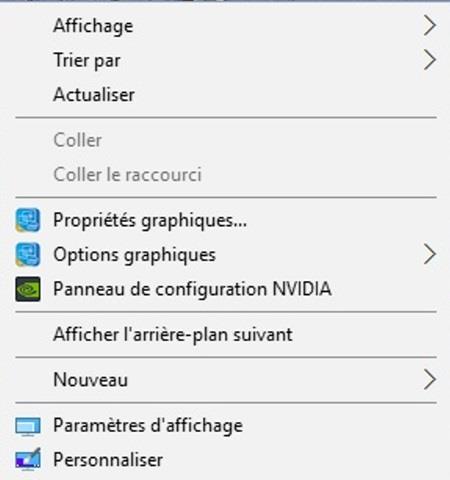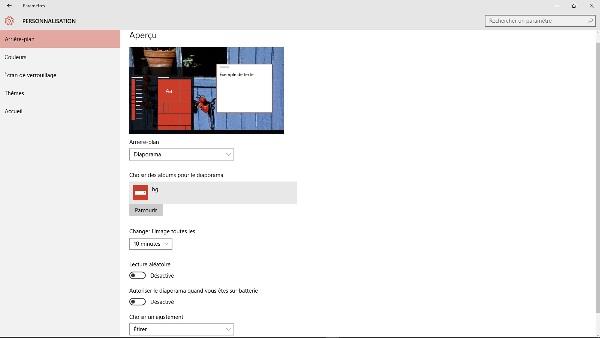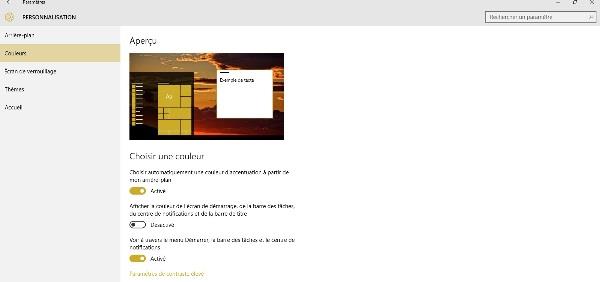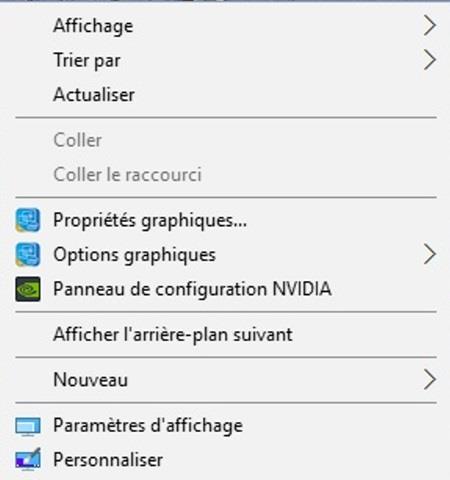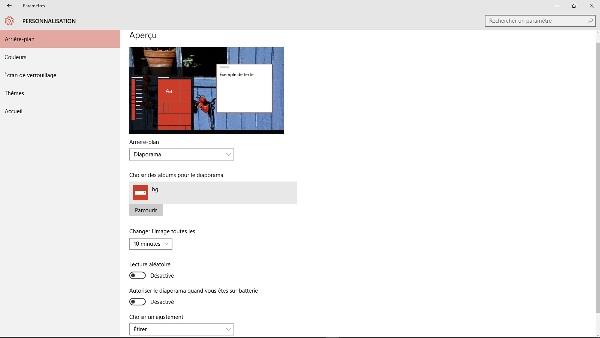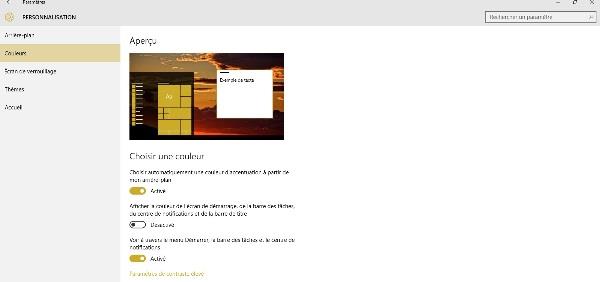Windows 10 est bel est bien installé, alors comment changer de fond d'écran pour personnaliser votre PC, facilement, simplement, et sans aucun 'bug' ?
 Windows 10
Windows 10 :
modifier l'arrière-plan du bureau .
Il est vrai qu'avec tous ces changements, toutes ces modifications, toutes ces nouvelles versions, l'on finit par s'y perdre un peu, et c'est le cas pour Windows 10 qui avait été 'oubli' !
Problème résolu donc, puisque voici une très bonne solution pour réussir à modifier l'arrière plan de votre bureau, à changer le fond d'écran de ' votre ' Windows 10.Windows 10 et les fonds d'écran.
Avec cette nouvelle mouture de Windows, peu de changements finalement quant à l'arrière plan du bureau et les différentes manières de les faire varier, l'on pourrait même suivre simplement ce tuto déjà en ligne : "
changer de fond d'écran sous windows 8 ", mais bon, on va s'y mettre quand même. Quoi que cela ne vous empêche nullement de le lire et donc de trouver une autre méthode pour changer de fond d'écran, méthode qui fonctionne également sous Windows 10 ... :)
Prérequis pour Windows 10.
1 - connaître la taille d'affichage de votre écran ( ça peut servir ! ).
2 - télécharger des fonds d'écran et les retravailler éventuellement en fonction de cette taille.
3 - savoir où les mettre ensuite.
Par défaut, les fonds d'écran déjà installés sur votre PC se trouvent ici : C:\Windows\Web\Wallpaper\ dans un ou divers dossiers. Soit vous en créez un nouveau, soit vous vous servez d'un de ceux existants.
Recopier les images que vous avez préparées à cet endroit pour gagner du temps surtout.
Installation d'un ou de plusieurs nouveaux fonds d'écran.
Ceci étant fait, fermez toutes vos applications, pour y voir un peu plus clair, revenez sur le bureau de Windows 10 et faites un " clic droit " ...
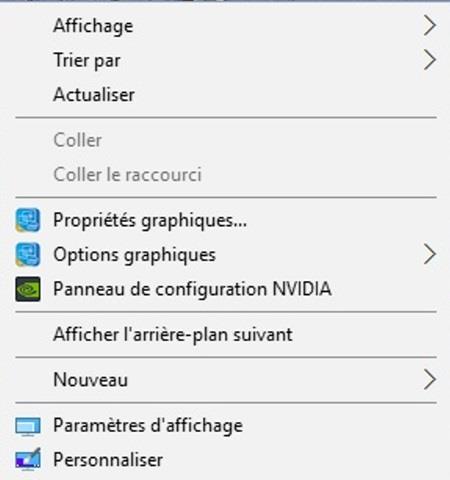 clic droit
clic droit :
les propriétés d'affichage.
Vous allez ainsi avoir accès aux diverses propriétés de l'affichage votre arrière-plan sous Windows.
1 -
Ne cliquez PAS sur ' paramètres d'affichage '.Vous arriveriez alors dans une nouvelle fenêtre de Windows intitulée " Personnaliser votre écran " qui offre encore plus d'options un peu obscures.
2 -
Cliquez sur ' Personnaliser ', tout en bas ...Bon là ça y est on y arrive ...Dans la nouvelle fenêtre qui s'ouvre, vous allez découvrir TOUS les mystères des fonds d'écran sous Windows 10 ... :)
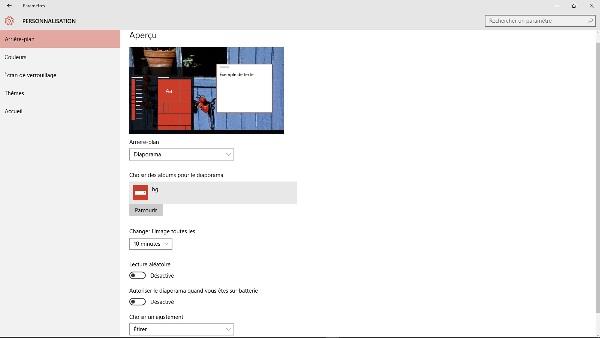 Personnalisation
Personnalisation :
les options d'arrière-plan du bureau de Windows 10 .
Vous disposez ici de plusieurs options: arrière-plan, couleurs, écran de verrouillage, thèmes et accueil. ( et encore un peu plus ... )
Si vous avez installé plusieurs fonds d'écran prenez l'option " Diaporama ", puis dans " Choisir des albums pour le dipoarama " cliquez sur " parcourir " pour vous retrouver là où vous avez recopié vos images, ensuite = OK !
Première option : changer l'image toutes les x minutes = à vous de décider !
Seconde option : lecture aléatoire = à vous de voir / tester également.
Troisième option : autoriser le diaporama quand vous êtes sur batterie ( s'il s'agit d'un portable ) = mieux vaut désactiver. :)
Quatrième option : "
choisir un ajustement " là il vous faudra faire un choix ! Le meilleur étant "
étirer " afin que vos fonds d'écran puissent s'adapter à la taille de l'arrière-plan complète de votre bureau.
Sauvegardez et le tour et joué, vous pouvez déjà tester le résultat ... :)
mais ....
Et la cerise sur le gâteau ...
Hé oui, car il y a un " MAIS ", mais un bon . :)
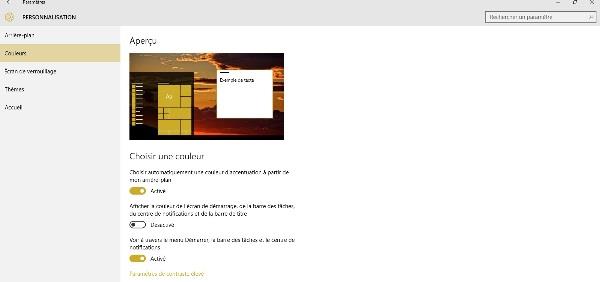 Couleurs
Couleurs :
écran d’accueil et menu sous Windows 10 .
En ouvrant la première fenêtre vous avez déjà dû vous apercevoir qu'il y avait d'autres options ...
Cliquez donc sur l'onglet " Couleurs " et vous verrez arriver bien d’autres options que je vous laisse découvrir Et, surtout tester !
Vous pourrez ainsi donner une variation presque infinie des couleurs de vos écran de démarrage, de vos menus, de vos " briques " sous Windows 10 qui peut être assez amusante, voire agréable. Sachant toutefois que cela peut demander certaines ressources mémoires, donc ...
SI NON = revenir à 'la' solution évoquée précédemment pour Windows 8 ...
Le principal étant avant tout d'avoir réussi à installer un / plusieurs fonds d'écran qui vont ainsi s'afficher sur votre bureau à l'ouverture ou pendant l'usage / utilisation de votre ordinateur sous Windows 10.
Le reste n'est finalement que ' bonus ' ou ' désir de customisation personnelle ' dont je vous laisse découvrir toutes les possibilités....
enjoy :)© www.unesourisetmoi.info